Trojan.floxif (08.27.25)
Kaj je Trojan.floxif?To je zlonamerna programska oprema, ki se je vlekla že leta 2017, ko je bila razširjena skozi ogroženo različico pripomočka CCleaner. Med 15. avgustom in 12. septembrom 2017 je Trojan.floxif okužil več kot 2 milijona uporabnikov računalnikov. S pomočjo vdrtega uglednega programa za popravilo računalnikov CCleaner's executable, ki je bil že naložen z zlonamernim tovorom, je Trojan.floxif v kratkem času prodrl v veliko računalnikov. Po končani infiltraciji je Trojan.floxif zbral uporabniške podatke in druge sistemske informacije, kot so nameščeni programi, edinstveni ID in naslov Mac, da omenim le nekatere. Zbrane informacije se pošljejo na strežnik Command and Control, do katerega lahko dostopajo le kriminalci.
Da bi bilo še huje, se ta zlonamerna programska oprema ne ustavi z zbiranjem informacij, temveč sproži tudi druge namestitve zlonamernih programov .
Kaj lahko naredi Trojan.floxif?Niso vse različice CCleanerja nevarne za vaš sistem. Trojan.floxif je bil vgrajen v različici CCleaner 5.33.6162 in Cloud 1.07.3191. Na podlagi poročil je bil virus zaznan samo v 32-bitnih sistemih Windows OS. Vendar to ne pomeni, da je 64-bitna različica operacijskega sistema Windows varna, zato se je treba izogibati tem različicam CCleaner. Dobra novica sredi mračne situacije je, da se Trojan.floxif ne zažene, če uporabnik ne uporablja skrbniškega računa.
Obstajajo tudi različne vrste virusov Trojan.floxif, ki so bili navedeni raziskovalci, kljub temu da večina (če ne vsi) deluje podobno. Virus namerava ukrasti podatke o uporabniku in tehnične podatke osebnega računalnika, ki vključujejo:
- Ime računalnika žrtve
- Vsi programi, nameščeni v računalniku
- Procesi, ki so aktivni v računalniku
- naslovi Mac, povezani z začetnimi 3 omrežnimi vmesniki
- enolični ID računalnika
Poleg zgoraj naštetih informacij, ki jih lahko zbere Trojan.floxif, lahko virus zbira tudi podatke v zvezi z osebnimi podatki žrtve, ki vključujejo podatke za prijavo na različna občutljiva spletna mesta, kot tudi podatke o plačilu, kot je kreditna kartica itd. Poleg tega lahko ta zlonamerna programska oprema deluje tudi kot keylogger in namesti več groženj, kot je izsiljevalska programska oprema, ki lahko povzroči nadaljnjo škodo in finančno izgubo. takoj se znebite virusa, da zaščitite svoj računalnik, pa tudi občutljive podatke. Za tiste, ki so namestili okužene različice, je najbolje, da posodobijo programsko opremo in opravijo popoln pregled sistema z uglednim sistemskim varnostnim orodjem.
Kako ste dobili virus Trojan.floxif?Kot smo že omenili, se je virus močno razširjal prek poškodovanih različic programske opreme CCleaner. Pisci te zlonamerne programske opreme so vdrli v izvršljivo programsko opremo CCleaner in namestili zlonamerni tovor. Z zlonamerno kodo, vbrizgano v precej zanesljivo in ugledno programsko opremo, je virus uspel uspešno okužiti več kot 2,2 milijona računalnikov. Glede na vse to ne pomeni, da ste z izogibanjem okuženim različicam CCleaner varni pred virusi. Obstaja določeno vedenje, ki ga morate upoštevati, da boste med brskanjem po spletu varni. Za začetek, če postanete žrtev te programske opreme, ne bi mogli storiti ničesar, da bi se ji izognili, saj je prišla prek zakonitega programa. Če pa ste na tekočem z najnovejšimi tehnološkimi novicami, se lahko izognete žrtev že prijavljenega trenda.
Pri dostopu do interneta je nujno, da ste pozorni, saj na milijone virusov čaka, da zdrsnete. Da, obstaja kup zaupanja vrednih orodij, s katerimi lahko obnovite sistem in ga povrnete v njegovo zdravo stanje. Toda izgubljenih občutljivih podatkov ni mogoče razveljaviti, tudi če so obnovljeni. Naslednje jutro se boste morda celo zbudili po svojem umazanem perilu po vsem internetu.
Kako odstraniti Trojan.floxifOb upoštevanju dejstev, predstavljenih tukaj, je ohranjanje zlonamernih programov v vašem sistemu nevarno za vaš računalnik . Zato ga je treba odstraniti. Dobra novica je, da imamo učinkovita navodila za odstranjevanje Trojan.floxif, ki jih lahko uporabite.
Tu je opisano, kako lahko učinkovito odstranite Trojan.floxif iz sistema po posodobitvi programa CCleaner na varnejšo različico:
Če želite iz naprave izbrisati Trojan.floxif, sledite spodnjim korakom:
1. korak. Odstranite Trojan.floxif iz sistema Windows
2. korak . Izbrišite Trojan.floxif iz Mac OS X
Korak 3. Znebite se Trojan.floxif iz Internet Explorerja
Korak 4. Odstranite Trojan.floxif iz Microsoft Edge
Korak 5. Izbrišite Trojan.floxif iz Mozilla Firefox
Korak 6. Odstranite Trojan.floxif iz brskalnika Google Chrome
Korak 7. Znebite se Trojan.floxif iz brskalnika Safari
Kako odstraniti Trojan. floxif iz sistema Windows
Ena od pogostih lastnosti programa Trojan.floxif je, da se radi predstavljajo kot zakoniti programi ali pa so v kompletu z zakonitimi programi, da okužijo vaš računalnik. Prva stvar, ki jo morate storiti, ko se soočite s tveganjem za Trojan.floxif, je odstraniti program, ki je prišel z njim.
Če iz sistema Windows odstranite potencialno zlonamerne in neželene programe in se znebite trojanca. floxif trajno sledite tem navodilom:
1. Odstranite zlonamerne programe.Kliknite Start , nato v iskalno polje vnesite Nadzorna plošča. V rezultatih iskanja kliknite Nadzorna plošča , nato pod Program kliknite povezavo Odstrani program . Nadzorna plošča je videti enako za računalnike z operacijskim sistemom Windows 7, vendar za uporabnike sistema Windows XP namesto tega kliknite Dodaj / odstrani programe .
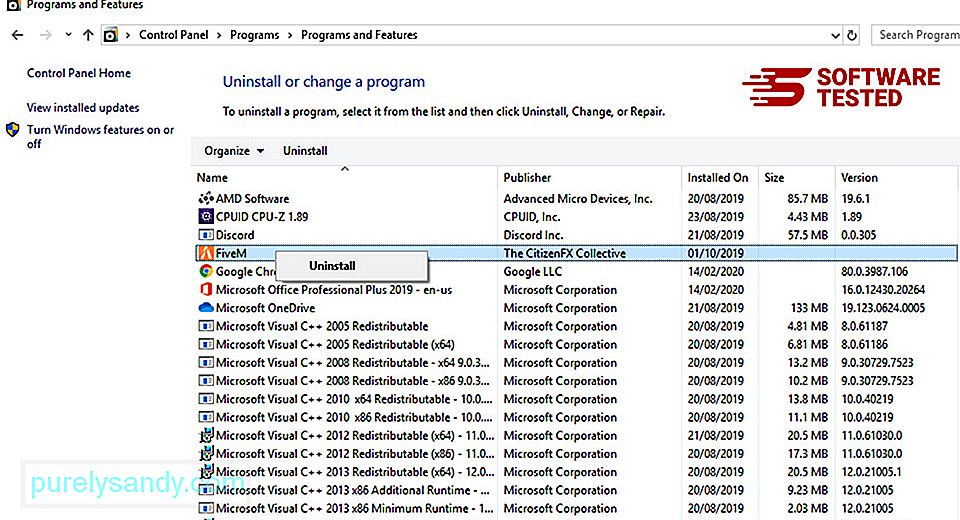
Za Windows 10 uporabniki lahko programe odstranite tudi tako, da se pomaknete do Start & gt; Nastavitve & gt; Aplikacije & gt; Aplikacije & amp; funkcije.
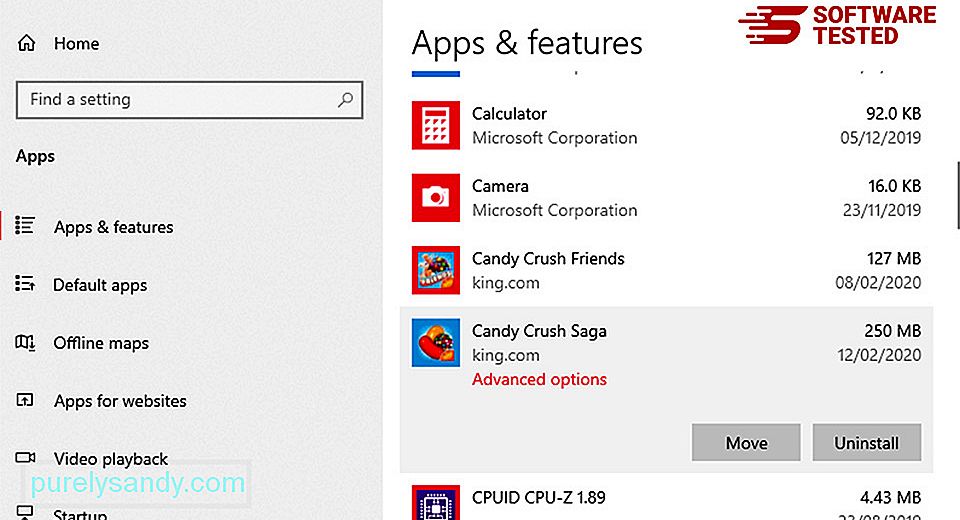
Na seznamu programov v računalniku poiščite nedavno nameščene ali sumljive programe, za katere sumite, da so zlonamerna programska oprema.
Odstranite jih s klikom (ali desno) -klik, če ste na nadzorni plošči), nato izberite Odstrani . Še enkrat kliknite Odstrani , da potrdite dejanje. Počakajte, da se postopek odstranitve zaključi.
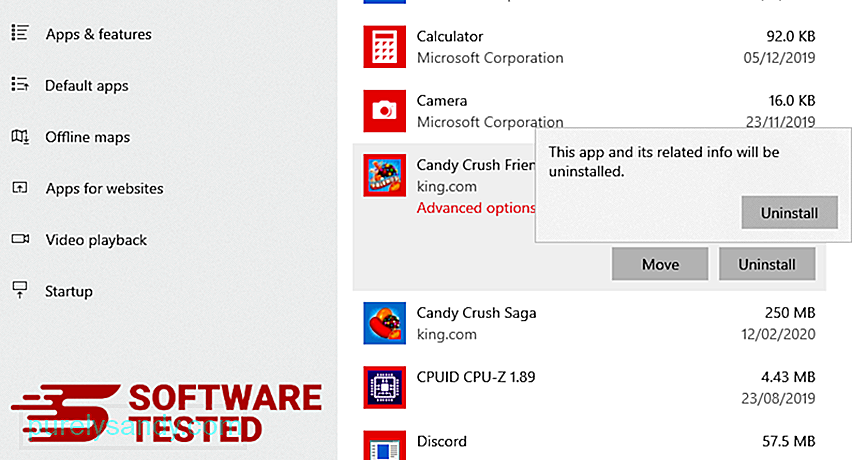
Če želite to narediti, z desno miškino tipko kliknite bližnjico programa, ki ste ga odstranili, nato izberite Lastnosti Samodejno bi se moral odpreti zavihek Bližnjica . Oglejte si polje Cilj in izbrišite ciljni URL, ki je povezan z zlonamerno programsko opremo. Ta URL kaže na namestitveno mapo zlonamernega programa, ki ste ga odstranili. Preverite vsa mesta, kjer se te bližnjice lahko shranijo, vključno z namizjem, menijem Start in opravilno vrstico. Ko iz sistema Windows izbrišete vse neželene programe in datoteke, očistite svoj koš, da se popolnoma znebite Trojan.floxif. Z desno miškino tipko kliknite Koš na namizju in izberite Izprazni koš . Za potrditev kliknite V redu . macOS je bolj varen kot Windows, vendar ni nemogoče, da je zlonamerna programska oprema prisotna v Macu. Tako kot drugi operacijski sistemi je tudi macOS občutljiv na zlonamerno programsko opremo. Pravzaprav je bilo že nekaj napadov zlonamerne programske opreme, ki so ciljali uporabnike Maca. Brisanje Trojan.floxif iz Maca je veliko lažje kot drugi OS. Tu je popoln vodnik: Če se želite popolnoma znebiti Trojan.floxif, izpraznite smetnjak. Če želite zagotoviti, da zlonamerna programska oprema, ki je vdrla v vaš brskalnik, popolnoma izgine in da se v Internet Explorerju odpravijo vse nepooblaščene spremembe, sledite spodnjim korakom: Ko zlonamerna programska oprema ugrabi brskalnik, je eden od očitnih znakov, ko vidite dodatke ali orodne vrstice, ki se nenadoma pojavijo v Internet Explorerju brez vaše vednosti. Če želite odstraniti te dodatke, zaženite Internet Explorer , kliknite ikono zobnika v zgornjem desnem kotu brskalnika, da odprete meni, nato izberite Upravljanje dodatkov. Ko se prikaže okno Upravljanje dodatkov, poiščite (ime zlonamerne programske opreme) in druge sumljive vtičnike / dodatke. Te vtičnike / dodatke lahko onemogočite s klikom na Onemogoči . Če imate nenadoma drugo začetno stran ali je bil privzeti iskalnik spremenjen, ga lahko spremenite nazaj v nastavitvah Internet Explorerja. Za to kliknite ikono zobnika v zgornjem desnem kotu brskalnika in izberite Internetne možnosti . Na zavihku Splošno izbrišite URL domače strani in vnesite želeno domačo stran. Kliknite Uporabi , da shranite nove nastavitve. V meniju Internet Explorer (ikona zobnika na vrhu) izberite Internetne možnosti . Kliknite zavihek Napredno in izberite Ponastavi . V oknu za ponastavitev označite Izbriši osebne nastavitve in še enkrat kliknite gumb Ponastavi , da potrdite dejanje. Če sumite, da je bil računalnik okužen z zlonamerno programsko opremo, in mislite, da je prizadet brskalnik Microsoft Edge, je najbolje ponastaviti brskalnik. Ponastavitev obstaja na dva načina nastavitve Microsoft Edge, da v celoti odstranite vse sledi zlonamerne programske opreme v računalniku. Za več informacij glejte spodnja navodila. Drug način za ponastavitev programa Microsoft Edge je uporaba ukazov. To je napredna metoda, ki je zelo koristna, če se aplikacija Microsoft Edge nenehno sesuje ali se sploh ne odpre. Pred uporabo te metode obvezno varnostno kopirajte pomembne podatke. Tukaj je nekaj korakov: Get-AppXPackage -AllUsers -Ime Microsoft.MicrosoftEdge | Foreach {Add-AppxPackage -DisableDevelopmentMode -Register $ ($ _. InstallLocation) \ AppXManifest.xml -Verbose} Tako kot drugi brskalniki , zlonamerna programska oprema poskuša spremeniti nastavitve Mozilla Firefox. Te spremembe morate razveljaviti, da odstranite vse sledi programa Trojan.floxif. Sledite spodnjim korakom, da v celoti izbrišete Trojan.floxif iz Firefoxa: Preverite, ali Firefox pozna neznane razširitve, ki se jih ne spomnite namestiti. Obstaja velika verjetnost, da je te razširitve namestila zlonamerna programska oprema. Če želite to narediti, zaženite Mozilla Firefox, kliknite ikono menija v zgornjem desnem kotu in izberite Dodatki & gt; Razširitve . V oknu Razširitve izberite Trojan.floxif in druge sumljive vtičnike. Kliknite meni s tremi pikami poleg razširitve, nato izberite Odstrani , če želite te razširitve izbrisati. Kliknite meni Firefox v zgornjem desnem kotu brskalnika in izberite Možnosti & gt; Splošno. Izbrišite zlonamerno domačo stran in vnesite želeni URL. Lahko pa kliknete Obnovi , da preklopite na privzeto domačo stran. Kliknite V redu , da shranite nove nastavitve. Pojdite v meni Firefox in kliknite vprašaj (Pomoč). Izberite Informacije o odpravljanju težav. Pritisnite gumb Osveži Firefox , da se brskalnik požene na novo. Ko končate zgornje korake, bo Trojan.floxif popolnoma izginil iz brskalnika Mozilla Firefox. Če želite Trojan.floxif popolnoma odstraniti iz računalnika, morate razveljaviti vse spremembe v brskalniku Google Chrome, odstraniti sumljive razširitve, vtičnike in dodatke, ki so bili dodani brez vašega dovoljenja. Sledite spodnjim navodilom, da odstranite Trojan.floxif iz brskalnika Google Chrome: Zaženite aplikacijo Google Chrome in nato kliknite ikono menija v zgornjem desnem kotu. Izberite Več orodij & gt; Razširitve. Poiščite Trojan.floxif in druge zlonamerne razširitve. Označite te razširitve, ki jih želite odstraniti, nato kliknite Odstrani , da jih izbrišete. Kliknite ikono menija v Chromu in izberite Nastavitve . Kliknite Ob zagonu , nato označite Odpri določeno stran ali nabor strani . Lahko nastavite novo stran ali obstoječe strani uporabite kot svojo domačo stran. Vrnite se na ikono menija Google Chroma in izberite Nastavitve & gt; Iskalnik , nato kliknite Upravljanje iskalnikov . Videli boste seznam privzetih iskalnikov, ki so na voljo za Chrome. Izbrišite kateri koli iskalnik, ki se vam zdi sumljiv. Kliknite meni s tremi pikami poleg iskalnika in kliknite Odstrani s seznama. Kliknite ikono menija v zgornjem desnem kotu brskalnika in izberite Nastavitve . Pomaknite se navzdol do dna strani, nato kliknite Obnovi nastavitve na prvotne privzete vrednosti pod Ponastavi in počisti. Kliknite gumb Ponastavi nastavitve, da potrdite dejanje. Ta korak bo ponastavil začetno stran, nov zavihek, iskalnike, pripete zavihke in razširitve. Vendar bodo shranjeni vaši zaznamki, zgodovina brskalnika in shranjena gesla. Računalniški brskalnik je eden glavnih ciljev zlonamerne programske opreme - spreminjanje nastavitev, dodajanje novih razširitev in spreminjanje privzetega iskalnika. Če sumite, da je vaš Safari okužen s programom Trojan.floxif, lahko to storite tako: Zaženite spletni brskalnik Safari in v zgornjem meniju kliknite Safari . V spustnem meniju kliknite Nastavitve . Kliknite jeziček Razširitve na vrhu, nato si v levem meniju oglejte seznam trenutno nameščenih razširitev. Poiščite Trojan.floxif ali druge razširitve, ki se jih ne spomnite namestiti. Kliknite gumb Odstrani , da odstranite razširitev. Naredite to za vse sumljive zlonamerne razširitve. Odprite Safari in kliknite Safari & gt; Preference. Kliknite Splošno . Oglejte si polje Domača stran in preverite, ali je bilo to urejeno. Če je vašo domačo stran spremenil Trojan.floxif, izbrišite URL in vnesite domačo stran, ki jo želite uporabiti. Pred naslovom spletne strani vključite http: //. 53654 Odprite aplikacijo Safari in v meniju v zgornjem levem kotu zaslona kliknite Safari . Kliknite Ponastavi Safari. Odpre se pogovorno okno, kjer lahko izberete, katere elemente želite ponastaviti. Nato kliknite gumb Ponastavi , da dokončate dejanje. 08, 2025 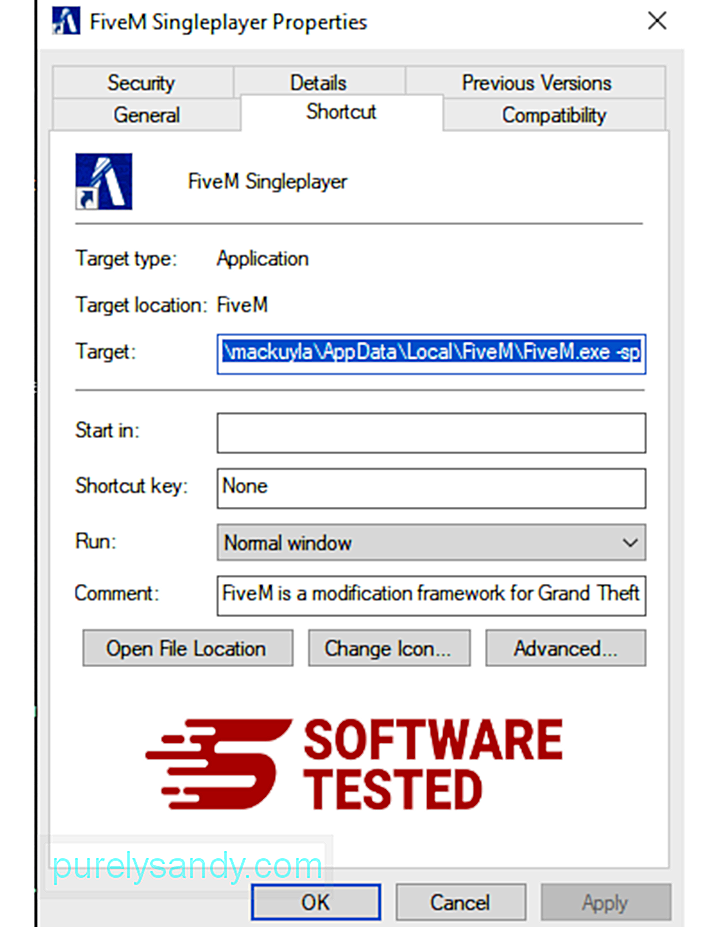
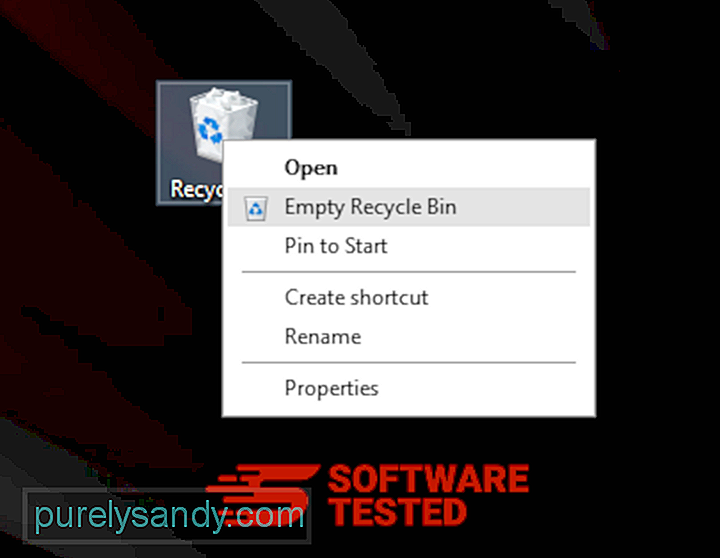
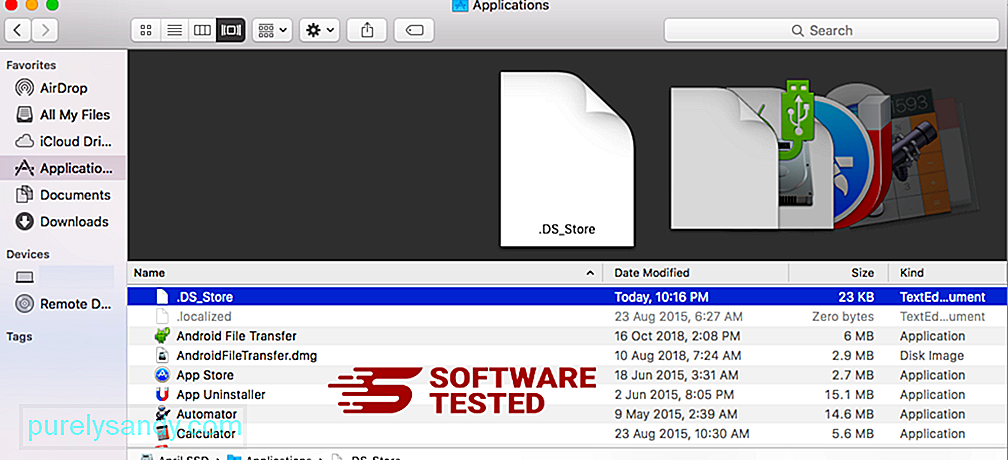

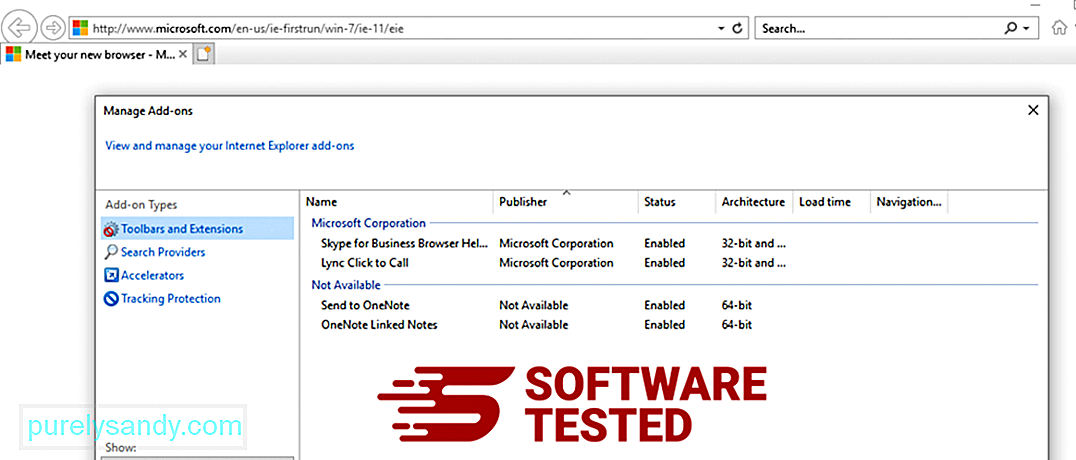
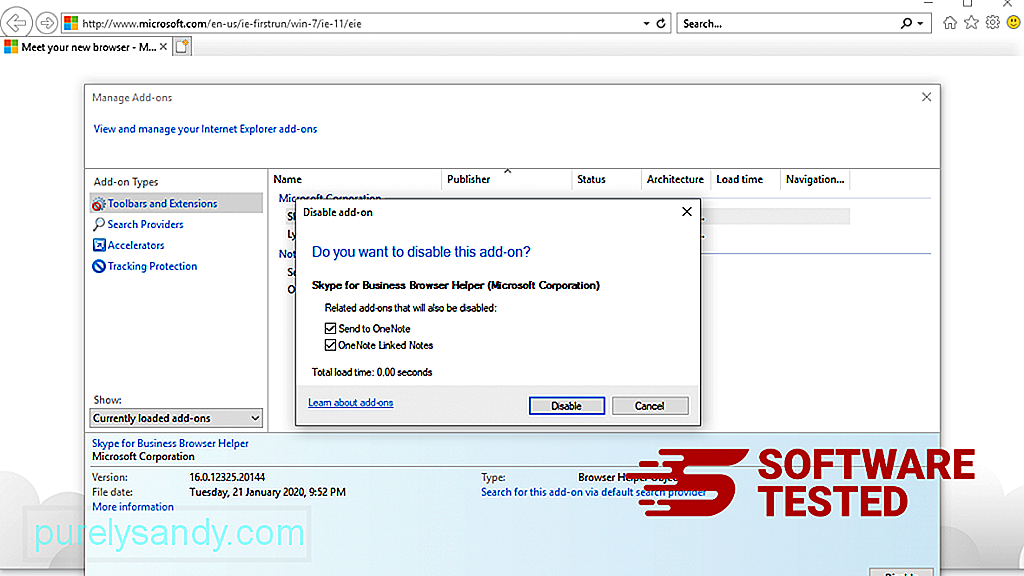
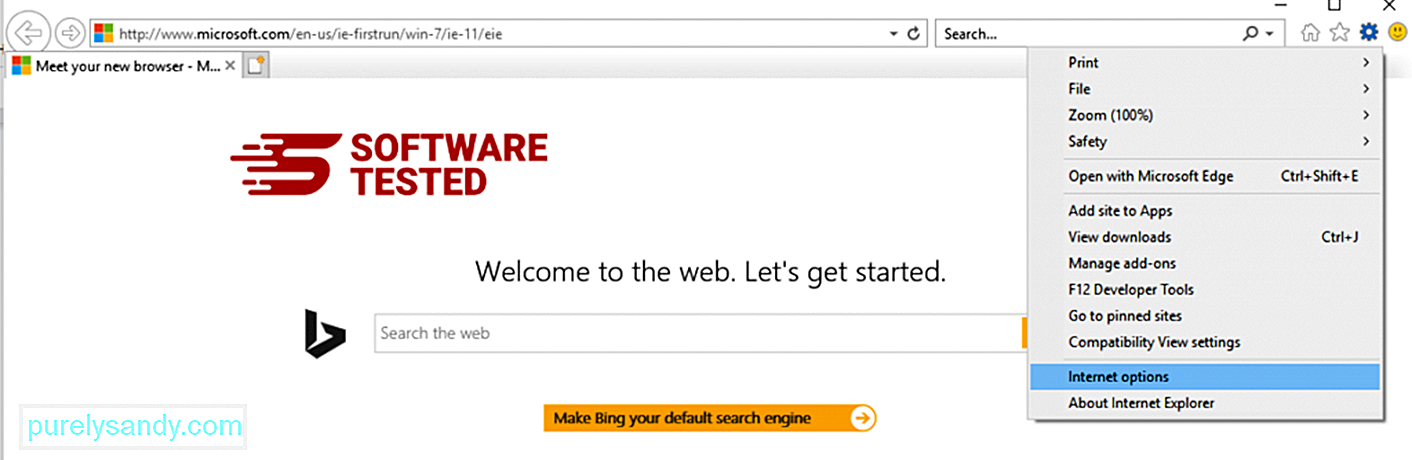
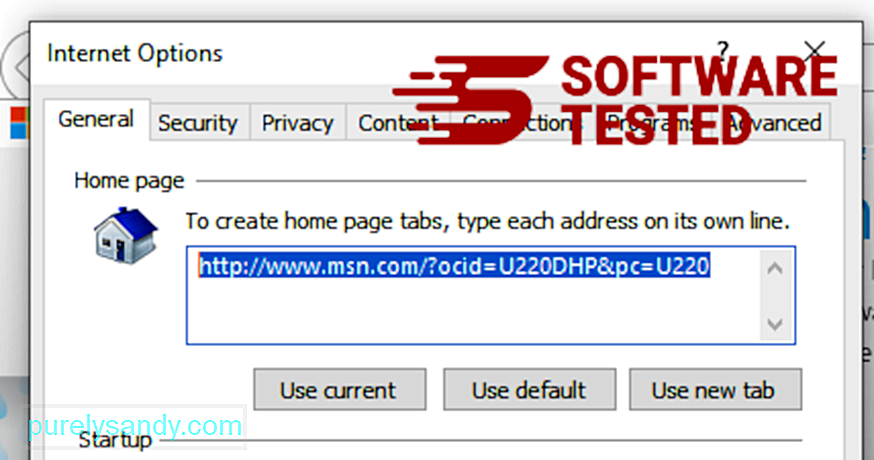
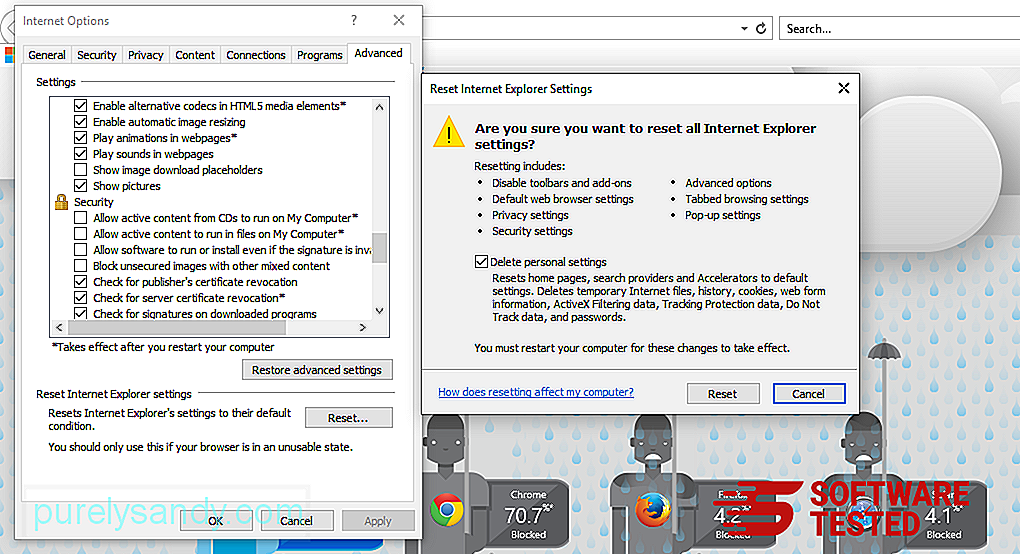
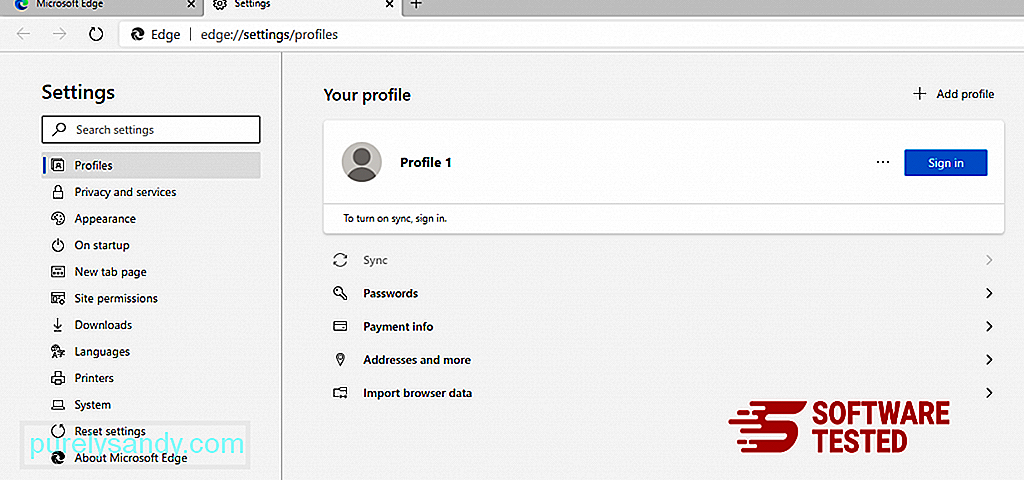
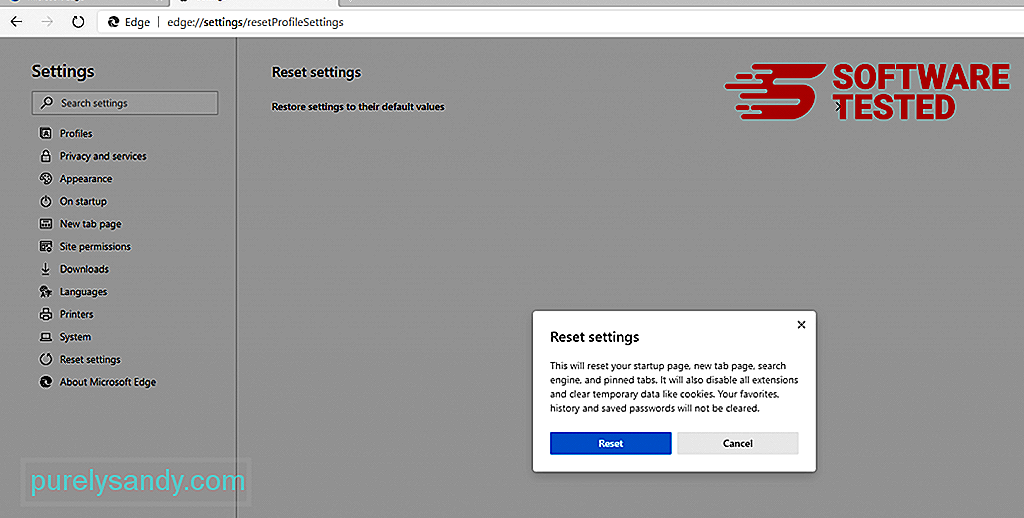
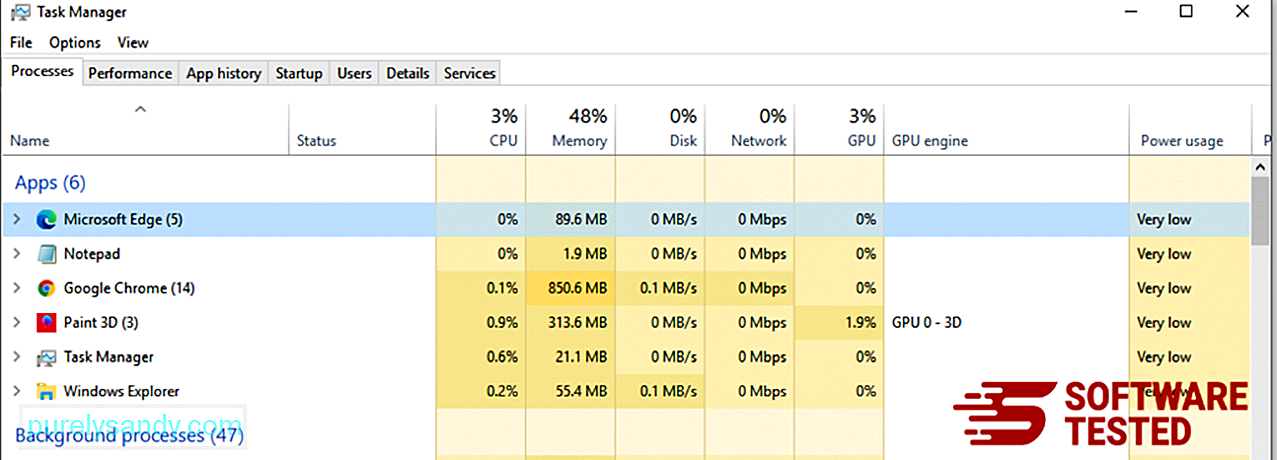
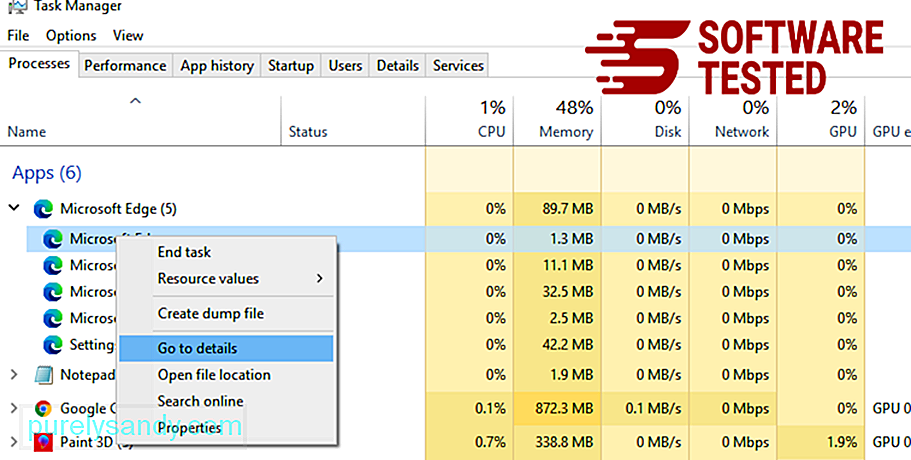
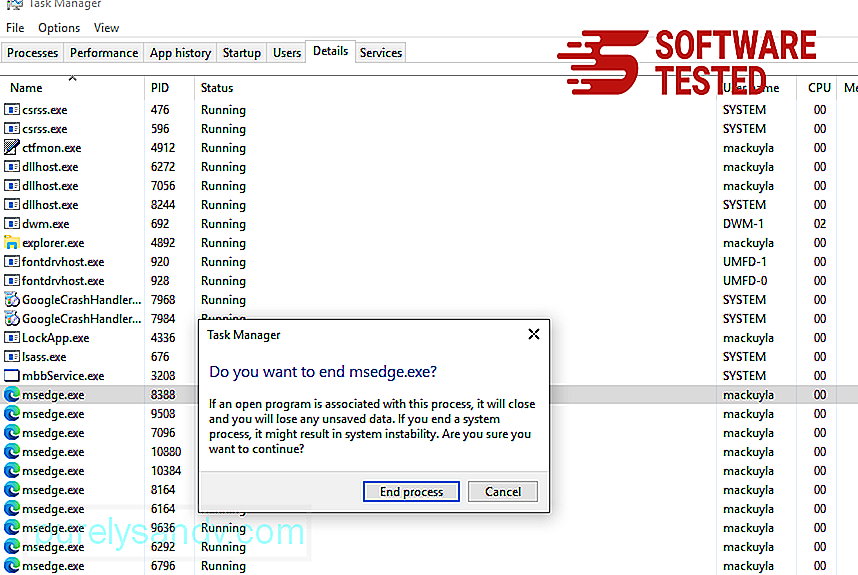
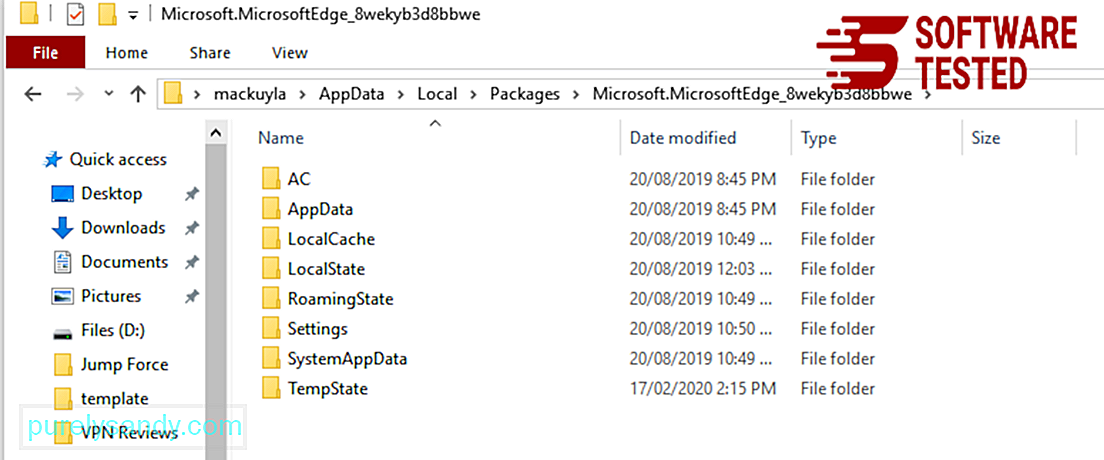
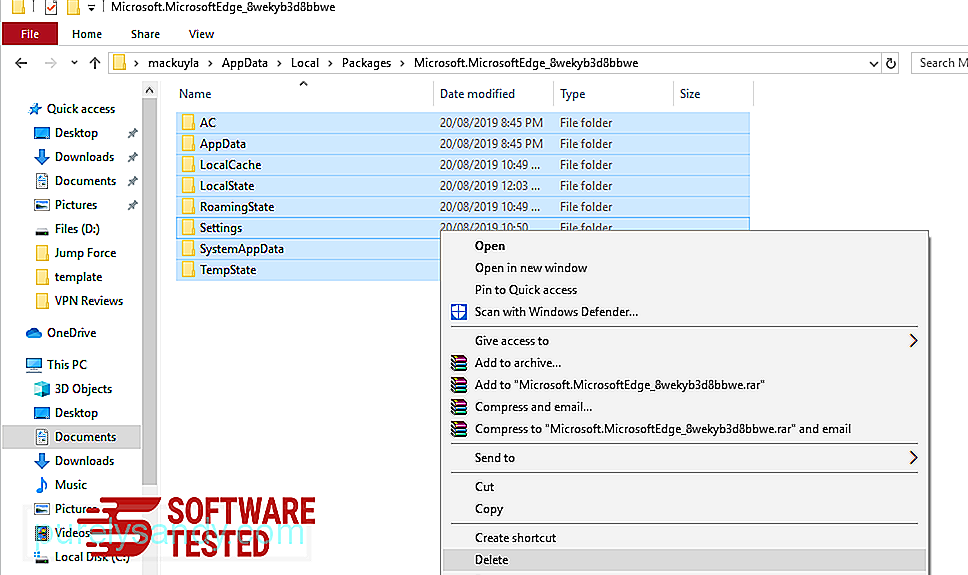
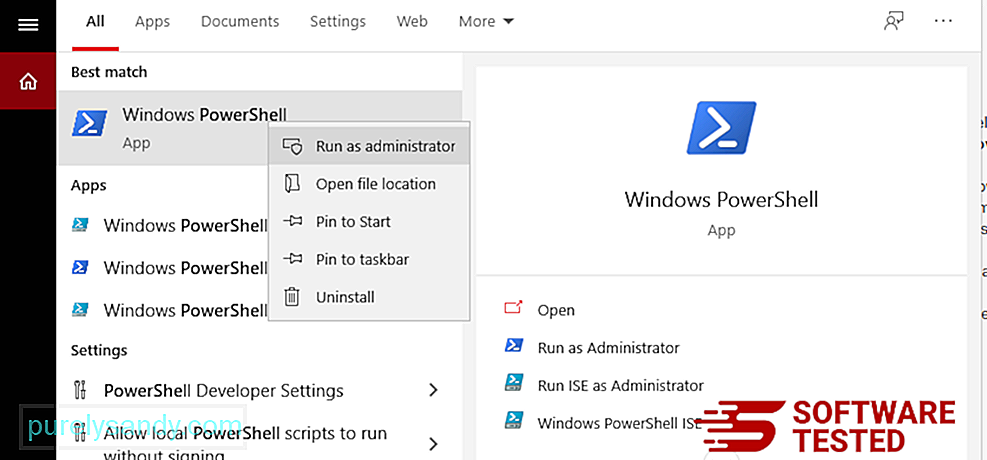
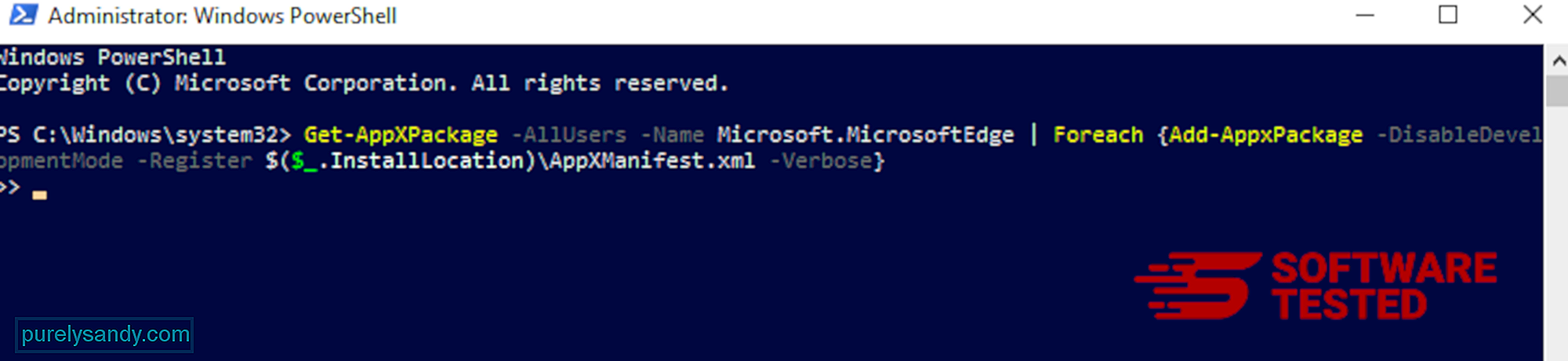
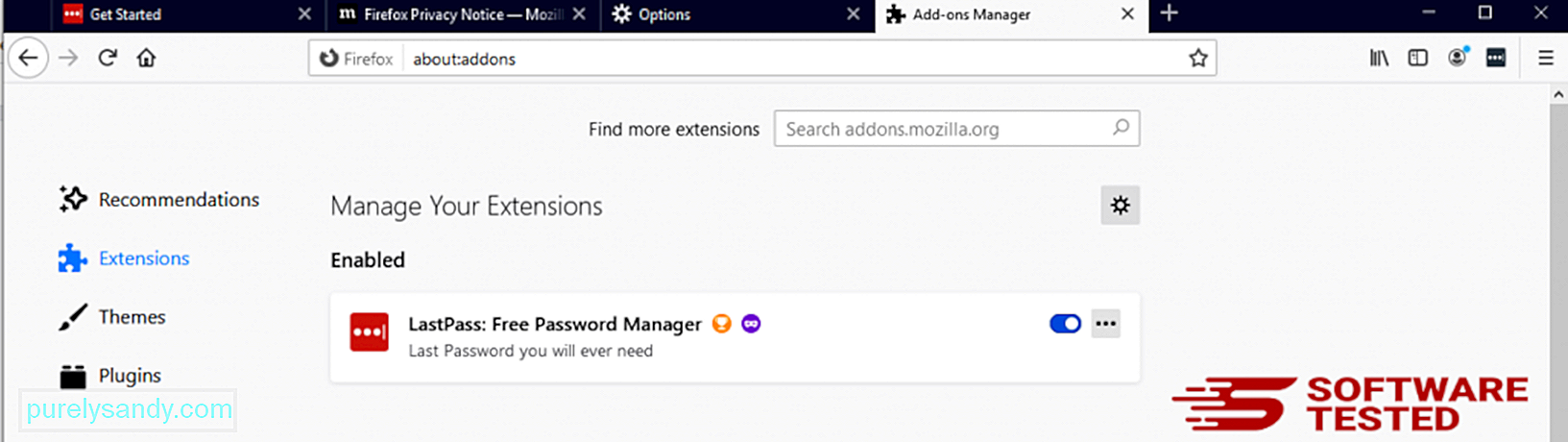
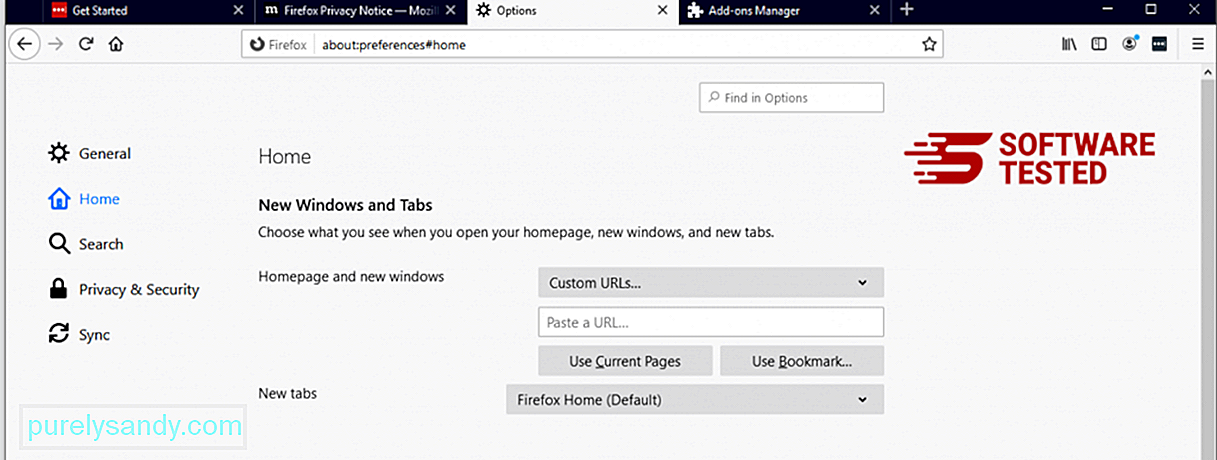
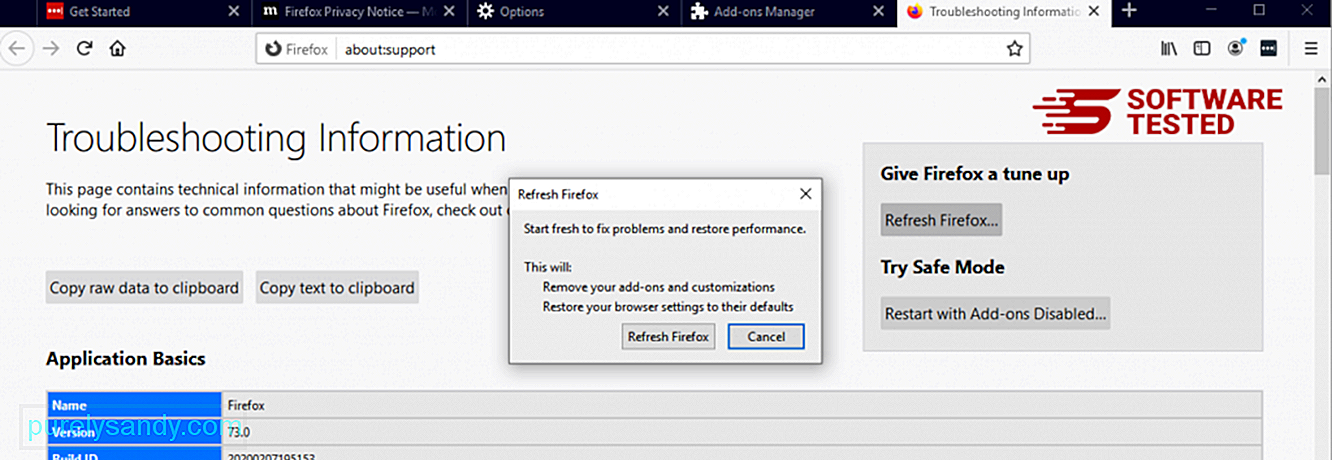
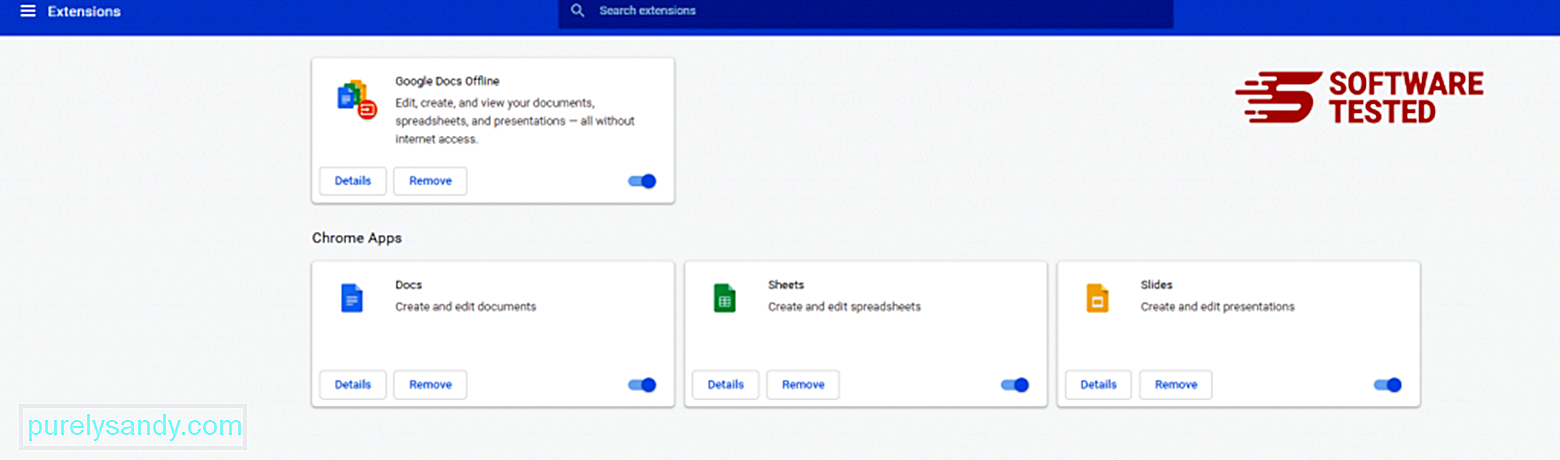
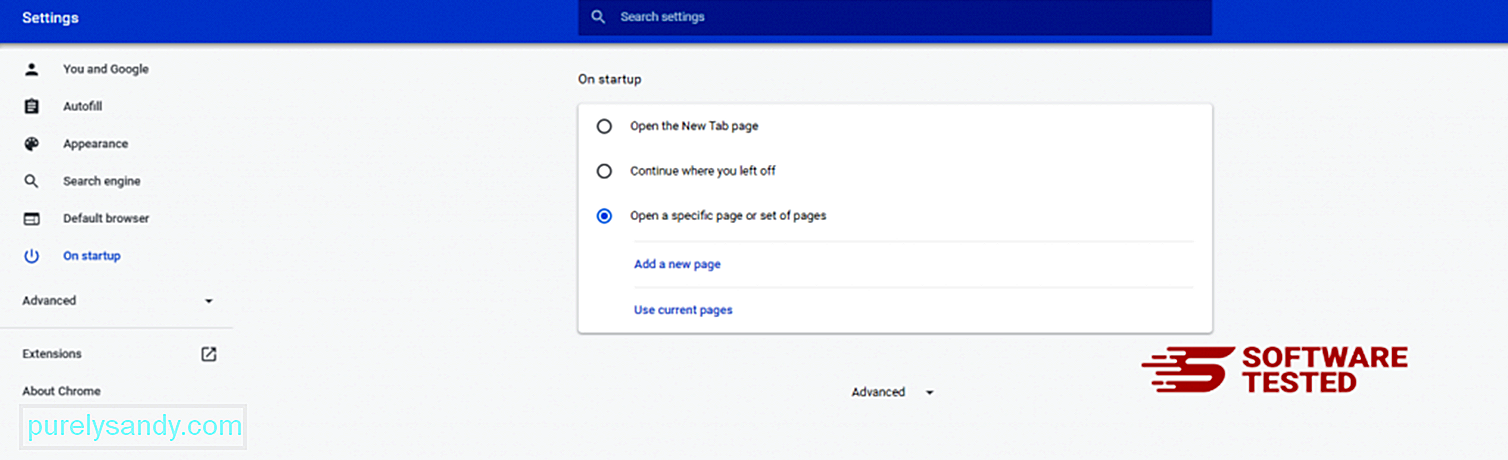
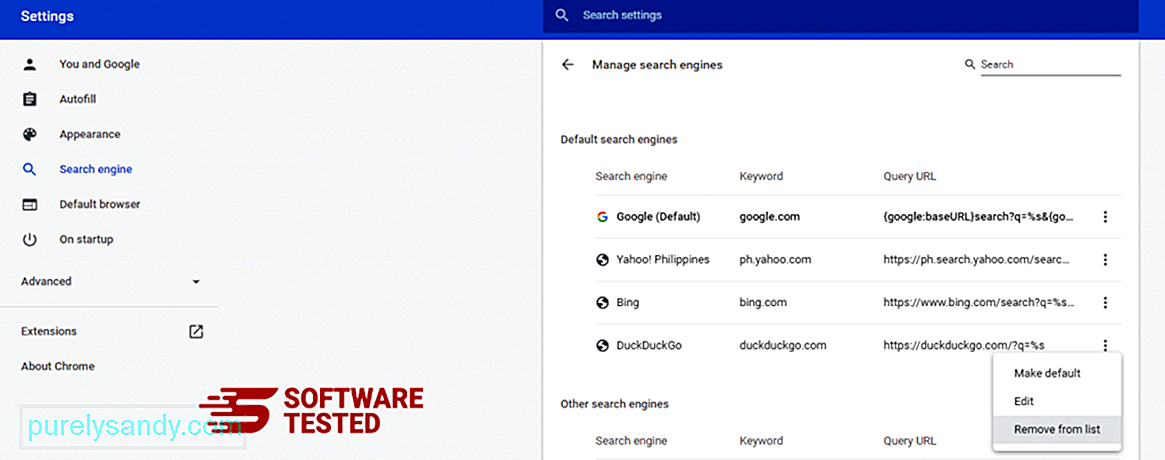
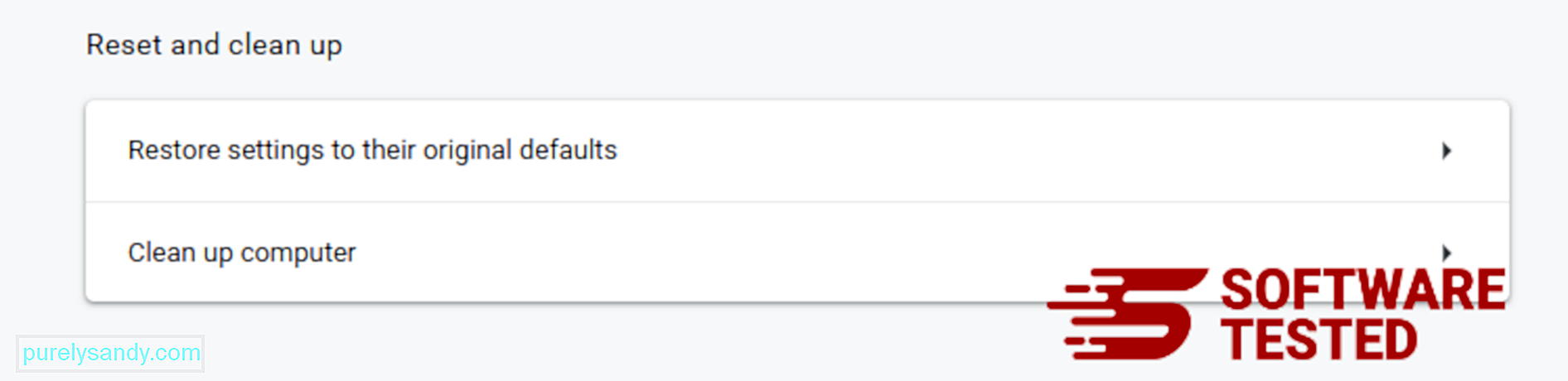
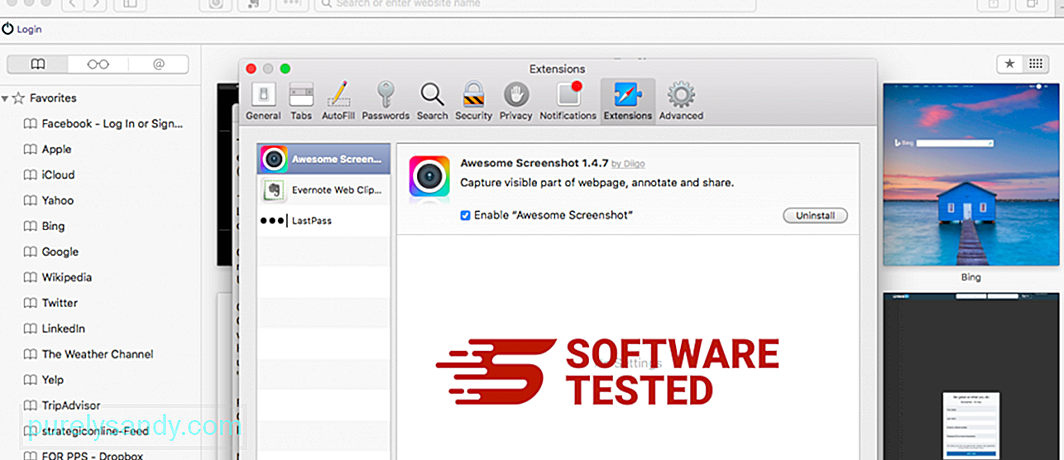
YouTube Video.: Trojan.floxif

